ご訪問ありがとうございます。
元スーパー店員で不労所得生活を目論むひろしです。
前回
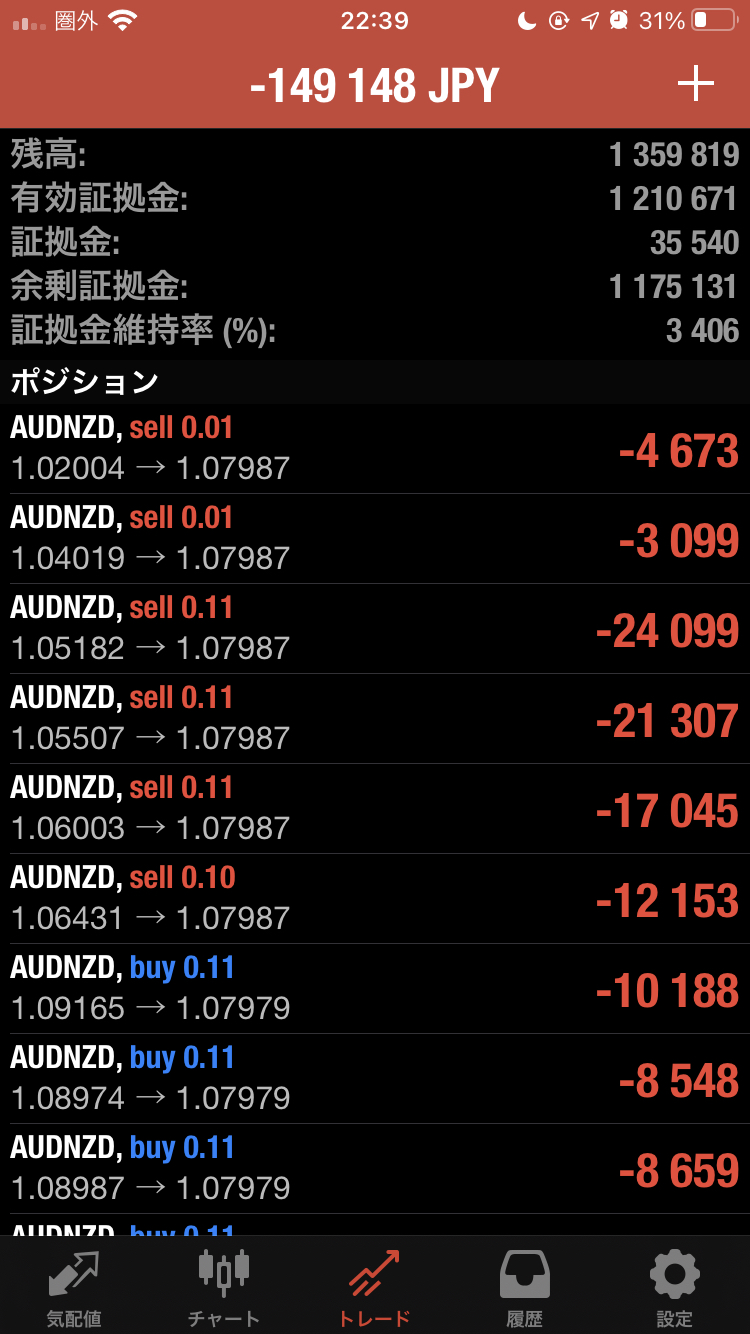
今回は、とっても価値の高い方法をお伝えします。
これを知ることであなたは、

いつ迄も快適に、完全自動で
ハイブリッドFXを動作させることができます。

逆に、知らないと
あなた:「お、ついに含み益が20万を超えたぞ」
あなた:「そろそろロット数を上げるか。」
あなた:「えーっと、まずVPSにログインして」
あなた:「あれ?」
あなた:「えーっと、VPSにログインして」
あなた:「あれ?」
あなた:「VPSにログインと」
あなた:「あれ?」
という状態が延々続いてしまい
ログインすることができません。
あ、すみません、そもそもVPSっていうのは、
クラウド上に自分のPCを設置する
ってことです。
こんな感じで、自分のPC上に
もう一つ別のPCが動き続けます。

それが、ログインできなくなり
挙句の果てに
あなた:「仕方がない『再起動』してみるか」
という訳で、仕方なく
「強制再起動する」のボタンをクリックしてみました。
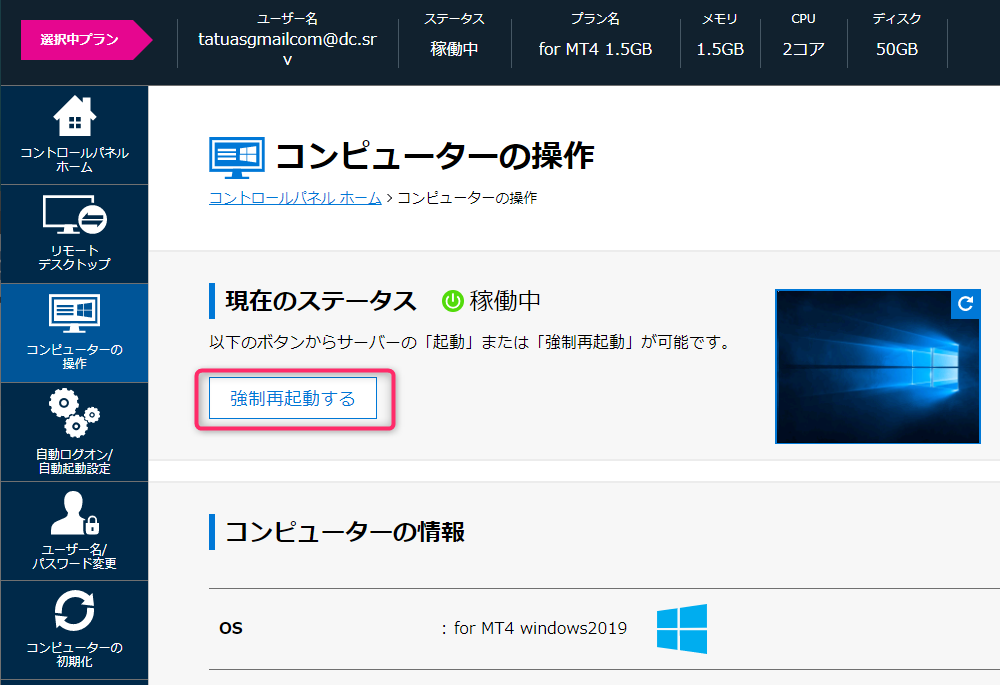
そして、数分後。
あなた:「あれ?やっぱりログインできない」
あなた:「うーあ、このままじゃあかんやん」
あなた:「DST-systemが止まってしまっとる」
というわけで、泣く泣く自宅のPCで動かし
一晩中動作させる必要があります。
はい、これは、私です。
まず、私は、お名前.com の
デスクトップクラウってやつでDST-systemを
動作させているのですが
ログインできなくなりました。
通常は、デスクトップ上の
こんなアイコンを
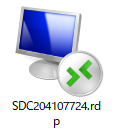
クリックすれば、
勝手にログインしていきなりこんな
画面が現れます。

それが、
次の瞬間何の反応もなくなるのです。
お名前さんにメールしました。
|
1 2 3 4 5 6 7 8 9 10 11 12 13 14 15 16 17 18 19 20 21 22 23 24 |
[お問い合わせ内容]---------------------------------------- ■お名前 ひろし ■本文 【アカウント名】 【お問い合わせ内容】 リモートデスクトップに接続できません。 RDPファイルからログインするのですが、 ①「資格情報を入力してください」ウインドウでパスワードを入力する ②「OK」ボタンをクリックする ③接続しています。。。 の後、ウインドウが消えて、何も表示されません。 ※①でパスワードが誤っている場合は、 「ログオンに失敗しました」のメッセージが表示されます。 ※一応、「強制再起動」を行いましたが現象変わらずです。 FXの自動プログラムを動作させていたので、止まってしまうと非常に困ります。 よろしくおねがいします。 |
直ぐに回答が返ってきました。
お名前:「ログインIDを教えて下さい」
ひろし:「えっ、そっちじゃわからんのか」
という訳でアカウント情報を送りました。
すると程なく回答が来ました。
|
1 2 3 4 5 6 7 8 9 10 11 12 13 14 15 16 17 18 19 20 21 22 23 24 25 26 27 28 29 30 31 32 33 34 35 36 37 38 39 40 41 42 43 44 45 46 47 48 |
ひろし 様 いつもご利用いただき、まことにありがとうございます。 お名前.com お客様センター 〇〇です。 お問い合わせの件について、弊社にて確認をいたしましたところ お客様のご契約につきましては、ご契約中のメモリプランに対してサーバー内で 稼働中のプログラムからご契約のメモリ量を大幅に超過するメモリ要求が 発生しており、お客様の稼働中のサーバーの負荷が高くなり、正常な動作と なっていない状況でございます。 現状では、300日以上サーバーの再起動を行われておらず、サーバーに負荷が かかっていたところに、サーバー内の稼働中のプログラムから6GBのメモリ要求が発生しており お客様の契約されている1.5GBメモリプランのメモリを大幅に超過している状況でございます。 上記、大幅なメモリ超過によりコントロールパネル内からの再起動も 正常に受付ができない状況に陥っている状況でございます。 解決方法といたしまして、弊社側にてお客様のサーバーを強制的に 稼働状態を終了させていただき、起動させる方法が必要な状況でございますが サーバーを強制的に終了させる必要がございますため、低確率ではございますが サーバー内のデータが破損する場合がございます。 サーバー内のデータが破損した場合、リモート接続ができなくなり、サーバーの初期化を 行っていただく状況になる可能性がございますが、弊社側にて上記作業を行っても 問題はございませんでしょうか。 ■OSを再インストールする(サーバーの初期化) https://www.onamae-desktop.com/guide/cp/server/66/ 初期化のご案内となる際には、データはすべて削除されますため、初期化完了後 お客様にてサーバー内の設定をやり直していただく必要がございます。 強制シャットダウンへの同意: ご同意いただけます場合は、その旨お書き添えのうえ ご返信くださいますようお願い申しあげます。 ご同意いただけない場合、弊社からのご案内といたしましては サーバーの初期化のご提案となる次第でございます。 大変お手数ではございますが、ご確認のほどよろしくお願い申しあげます。 今後とも お名前.com をよろしくお願いいたします。 ※ お手数ですが、ご返信の際は「お問い合わせ番号:xxxxx」を 必ずお書き添えくださいますようお願い申しあげます。 |
なるほど、定期的に再起動する必要が
あるようです。
マインドセットします。
VPSは2週に1度は再起動しろ
うーん、ちょっと完全放置とは
行きませんが、そのくらいの
頻度であれば許容範囲とします。
では、今回の不労所得で月額100万への究極の方法です。
VPSの画面を開く
Step2.
再起動の仕組みを理解する
Step3.
毎週土曜は再起動する
(日曜でも可^^)
では、早速 VPSの確認を行ってください
今すぐです。
最後までご覧いただきありがとうございます。
つぎはこちら⇒

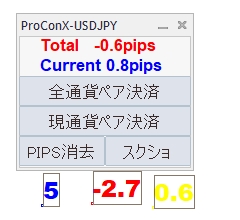



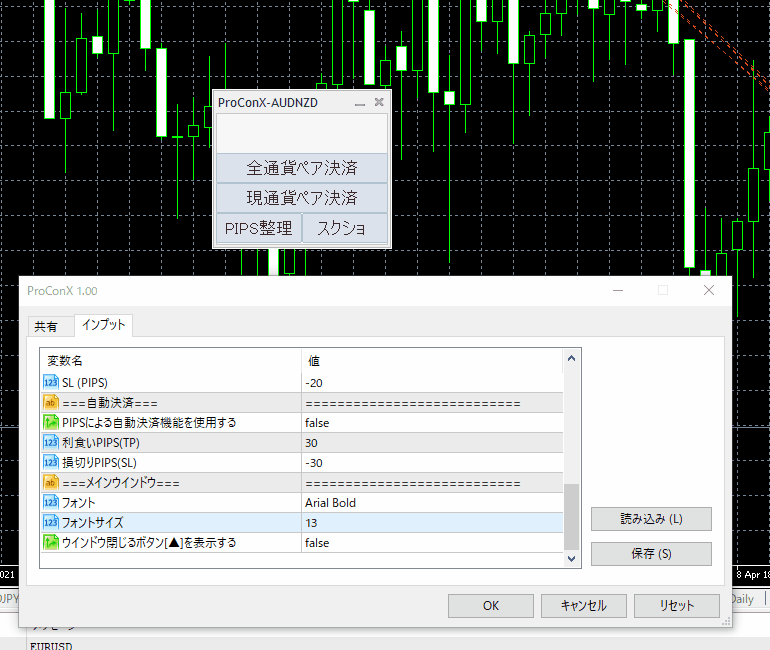
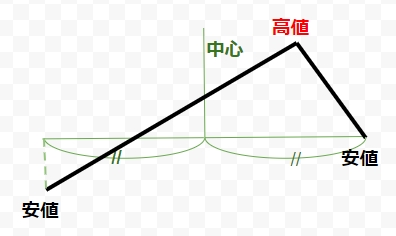
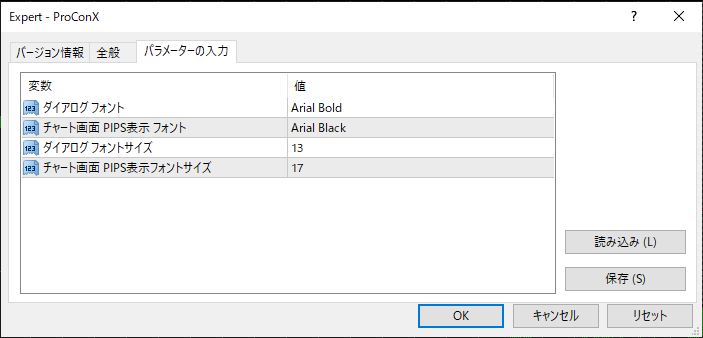
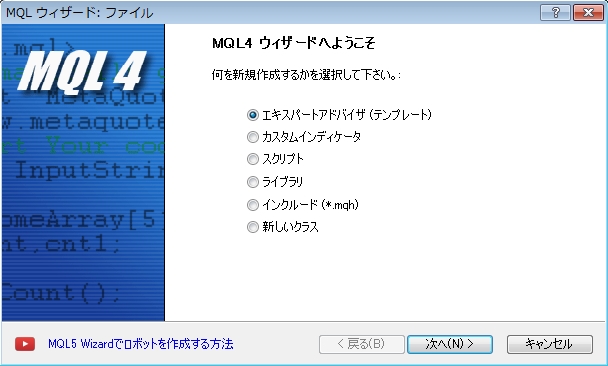



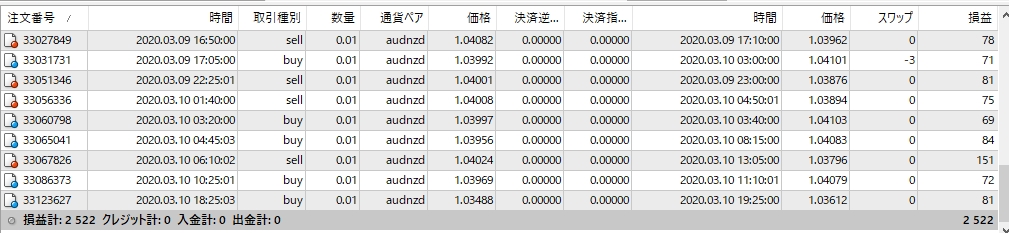
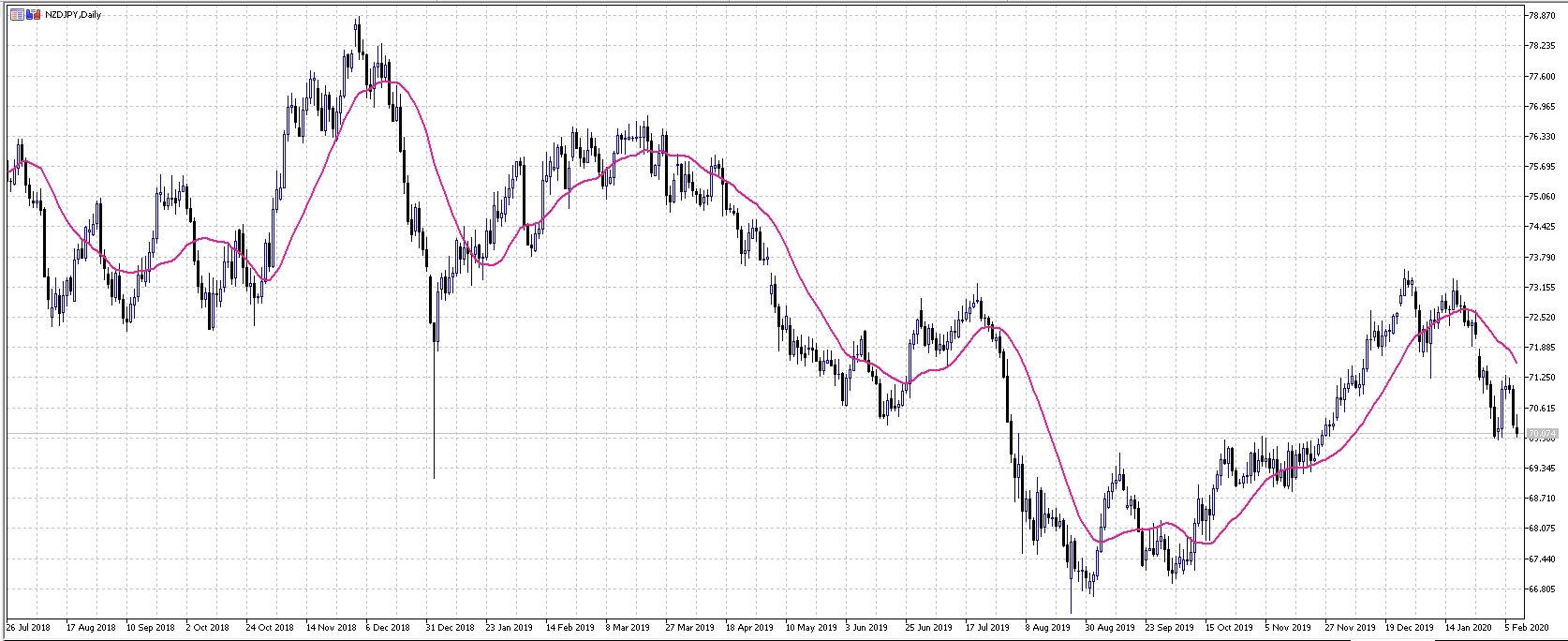
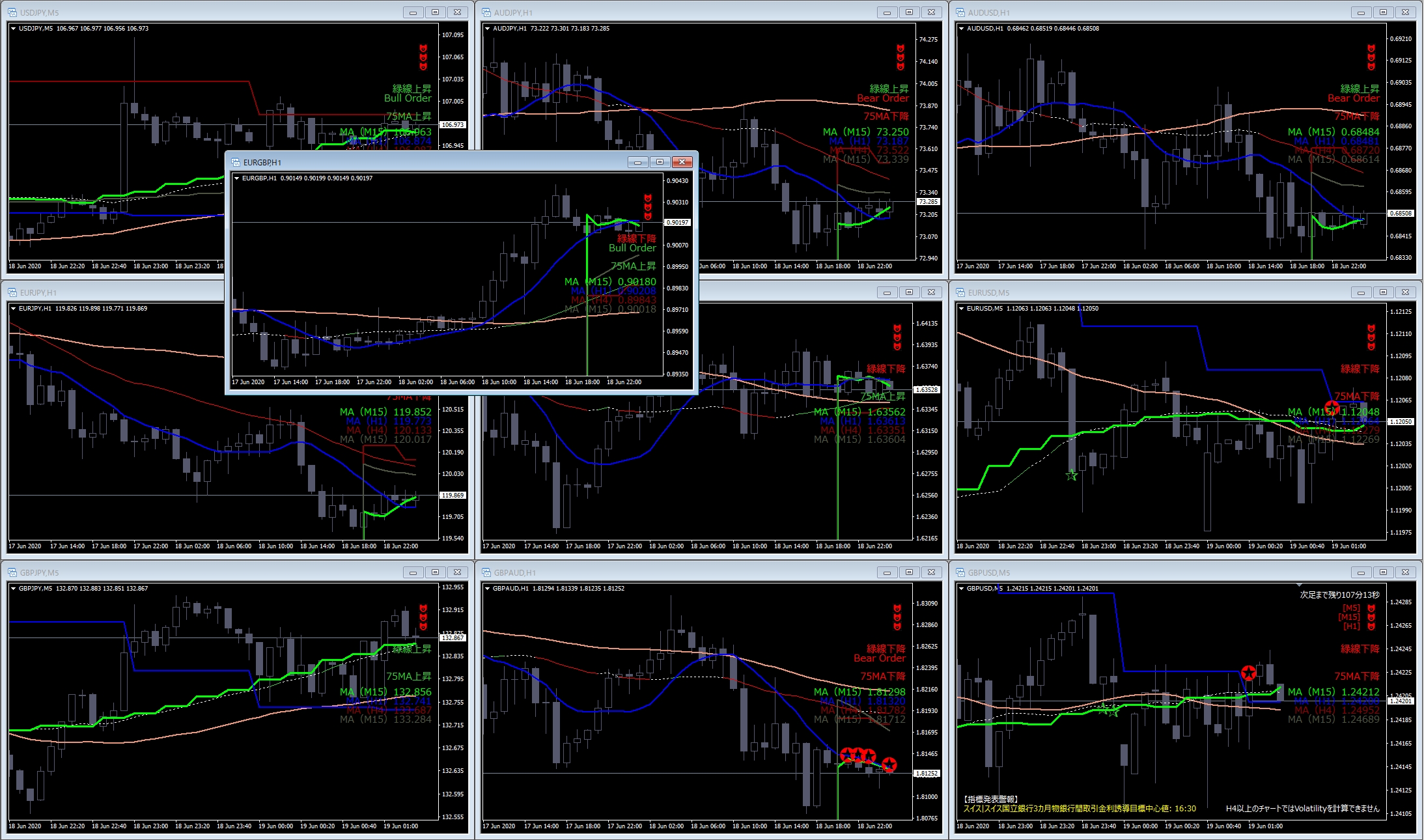
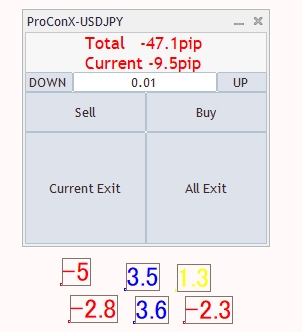


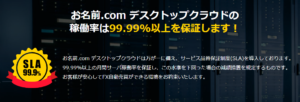

コメント